Cara menukar pembesar suara lalai pada windows 11 pc
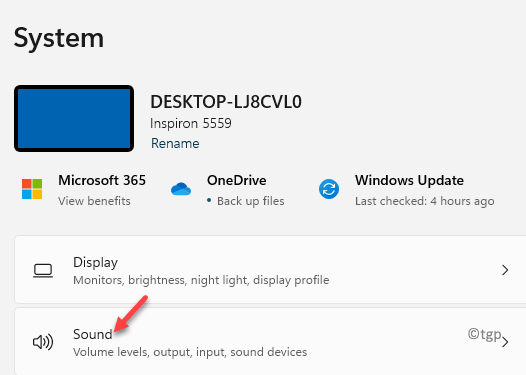
- 863
- 152
- Chris Little I
Terdapat banyak cara untuk menghubungkan pembesar suara ke sistem anda dan anda juga boleh menyambungkan lebih daripada dua pembesar suara pada masa yang sama ada tanpa wayar atau berwayar. Biasanya orang cuba menghubungkan pembesar suara melalui kabel aux dan tanpa wayar melalui bluetooth pada satu masa. Sekiranya terdapat lebih daripada dua pembesar suara yang disambungkan ke sistem, maka audio dimainkan pada pembesar suara lalai yang ditetapkan pada sistem. Oleh itu, dalam artikel ini kami akan membimbing anda tentang cara menguruskan tetapan pembesar suara lalai dalam sistem Windows 11.
Cara Menguruskan Tetapan Pembesar suara Lalai dari Tetapan Bunyi
Langkah 1: Buka tetingkap tetapan bunyi
Tekan Menang + i Kekunci pada papan kekunci anda
Kemudian, pergi ke Sistem> bunyi seperti yang ditunjukkan di bawah.
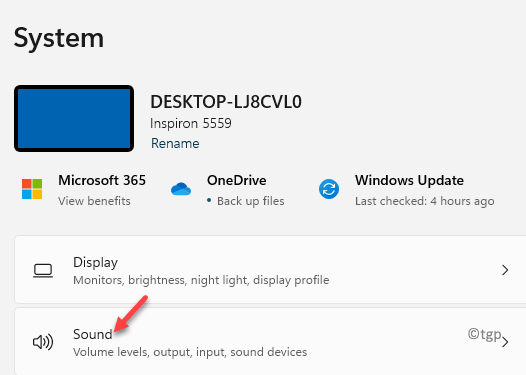
Atau
Klik kanan Ikon kelantangan di bar tugas dan klik Tetapan bunyi dari menu konteks.
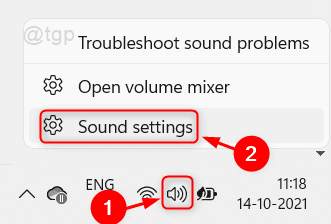
Langkah 2: Di tetingkap tetapan bunyi
Klik pada penceramah yang disenaraikan di bawah output yang anda mahu tetapkan sebagai lalai.
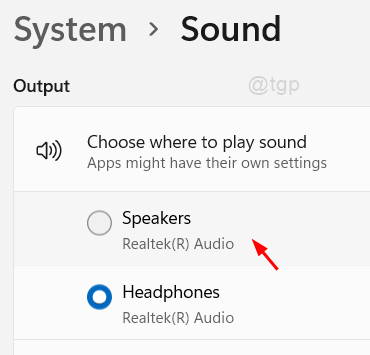
Langkah 3: Di halaman Properties Peranti
Klik pada Tidak digunakan sebagai lalai butang dropdown dalam set sebagai pilihan peranti bunyi lalai.

Langkah 4: Pilih mana -mana dari senarai lungsur turun.
Sama ada anda boleh menetapkannya sebagai lalai untuk output audio atau untuk komunikasi melalui aplikasi (contohnya:- Googlemeet, pasukan MS dll.).
Jadi, klik Gunakan sebagai lalai untuk audio atau fatau komunikasi dari senarai seperti yang ditunjukkan di bawah.
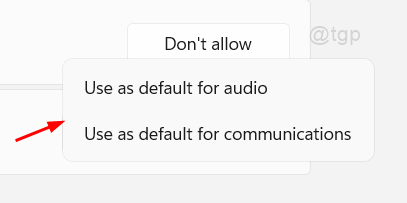
Kemudian tutup semua tingkap.
Sekarang anda boleh menggunakan pembesar suara yang digunakan sebagai lalai tanpa sebarang kebimbangan.
Cara Menguruskan Tetapan Pembesar Lalai dari Panel Kawalan
Langkah 1: Panel Kawalan Buka
Tekan Menang + r Kekunci bersama di papan kekunci dan taip anda kawalan.
Memukul masukkan kunci.
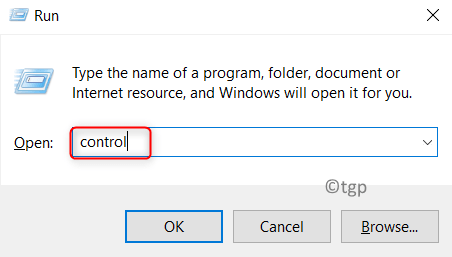
Langkah 2: Di panel kawalan
Klik pada Perkakasan dan bunyi seperti yang ditunjukkan di bawah.
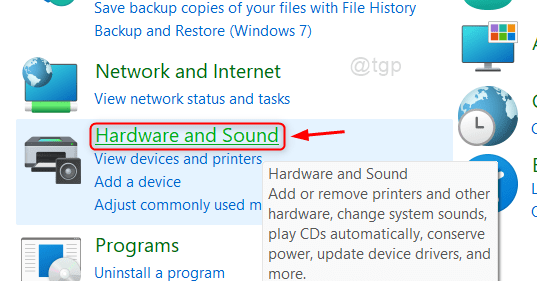
Langkah 3: Di tetingkap perkakasan dan bunyi
Klik pada Menguruskan peranti audio di bawah Bunyi seperti yang ditunjukkan di bawah.
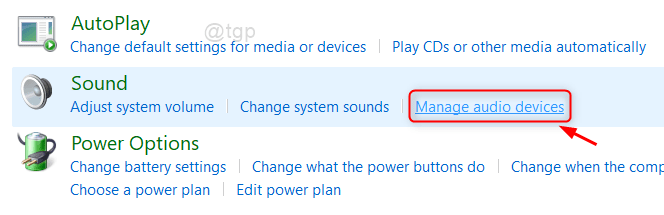
Langkah 4: Ini membuka tetingkap tetapan bunyi
Klik pada pembesar suara yang ingin anda tetapkan sebagai lalai.
Kemudian, klik ke bawah anak panah masuk Tetapkan lalai butang.
Anda boleh memilih sama ada untuk menetapkan sebagai Peranti lalai atau Peranti komunikasi lalai.
Klik okey untuk membuat perubahan dan menutup tingkap.
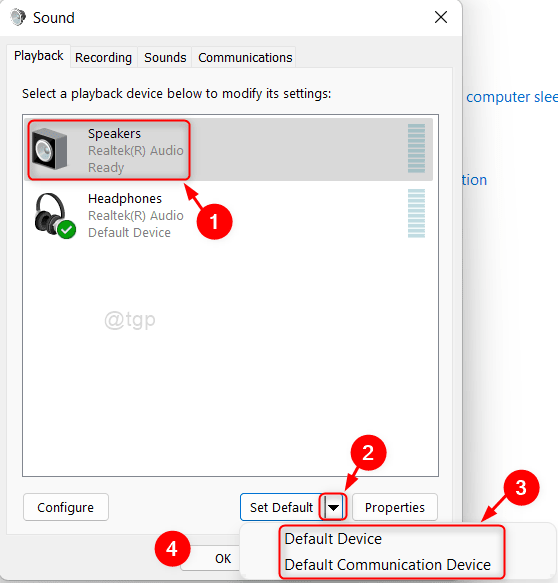
Ini akan menetapkan pembesar suara lalai untuk sistem Windows 11 anda.
Itu semua lelaki!
Semoga anda menyukai artikel ini dan beritahu kami dengan meninggalkan komen di bawah.
Terima kasih kerana membaca.
- « Cara menetapkan opera sebagai penyemak imbas lalai di Windows 11
- Cara menjeda dan meneruskan kemas kini Windows 11? »

